Serverless应用中心提供可定制的流水线执行能力,支持用户通过配置流水线、编排任务流程,将代码发布至函数计算。本文介绍如何通过控制台管理流水线,包括流水线配置、流水线详情设置和查看流水线执行历史。
背景信息
创建应用时,平台会为应用创建默认环境,您可以为默认环境指定流水线Git事件触发方式,并进行相应的流水线配置。您可以选择自动配置和自定义配置两种配置方案。如果选择自动配置,平台会按照各配置项的默认值创建流水线。若选择自定义配置,您可以指定该环境的流水线Git事件触发方式,还可以选择流水线执行环境。Git信息、应用信息等将作为执行上下文传递到流水线中。
在编辑流水线配置项时,除触发方式、执行环境外,您还可以对钉钉通知、资源描述YAML进行配置。
在创建应用或创建环境时配置流水线
在创建应用或创建环境时,可以为环境指定流水线的Git触发方式、执行环境。
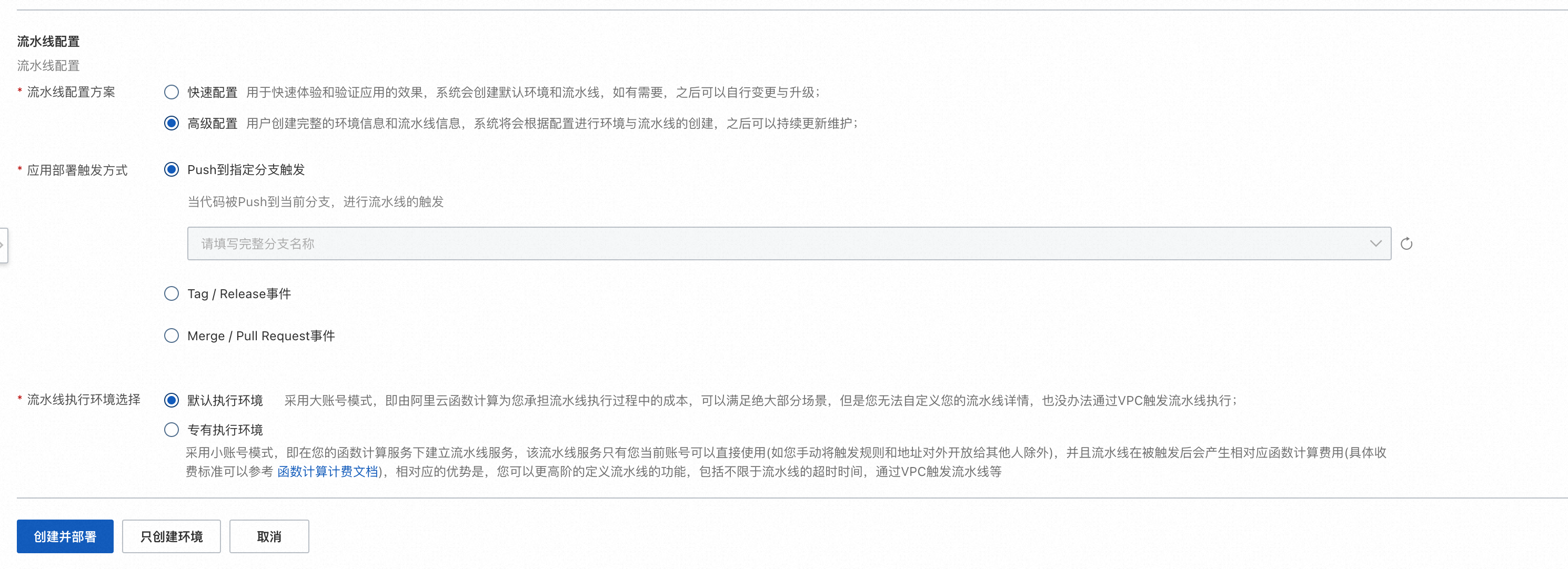
在环境中编辑流水线
对已有的环境,在流水线管理页签,可以编辑环境的流水线Git事件触发方式、执行环境、钉钉通知、资源描述YAML。
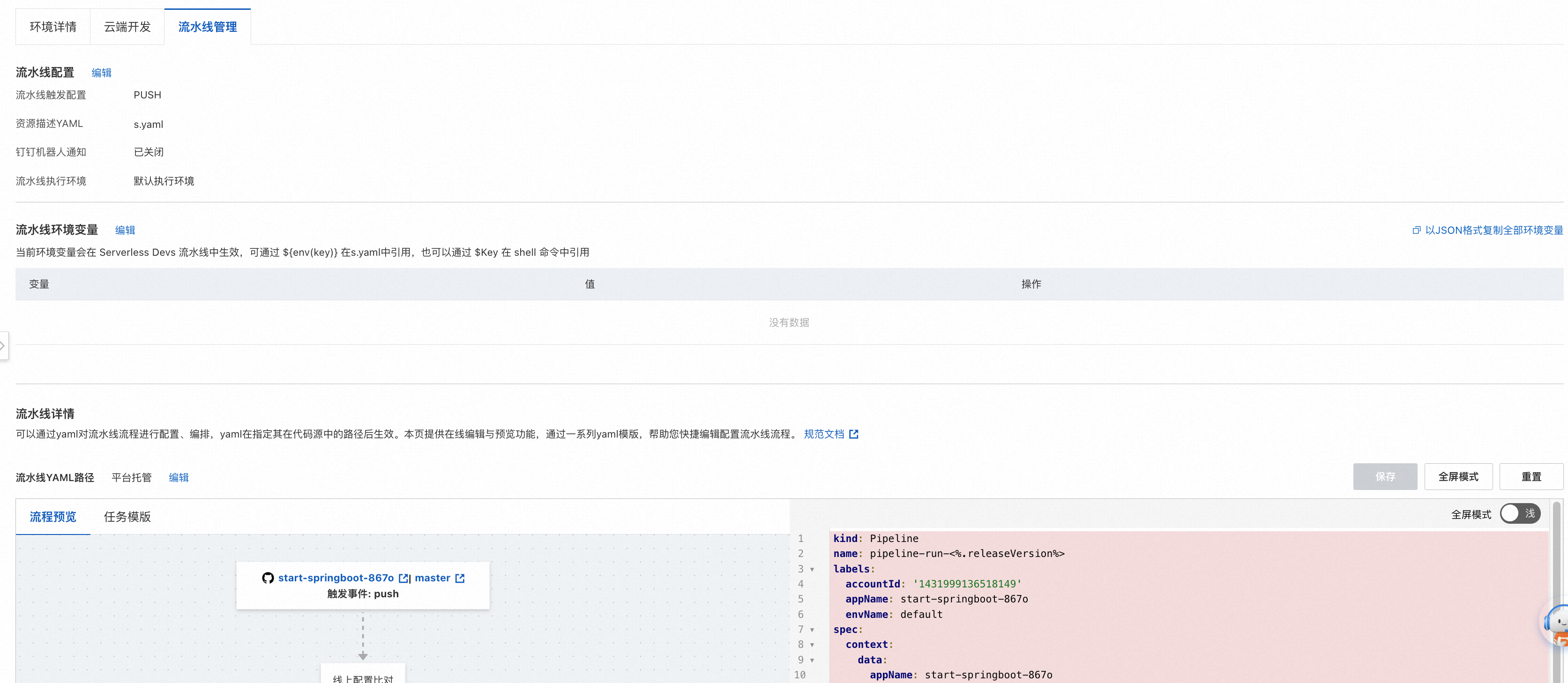
流水线配置
流水线配置主要包括流水线触发方式、流水线执行环境、资源描述YAML、钉钉机器人通知四个配置项,其中只有流水线触发方式、流水线执行环境可以在创建应用、创建环境阶段进行配置,这四项都可以在创建成功后单击编辑按钮配置。
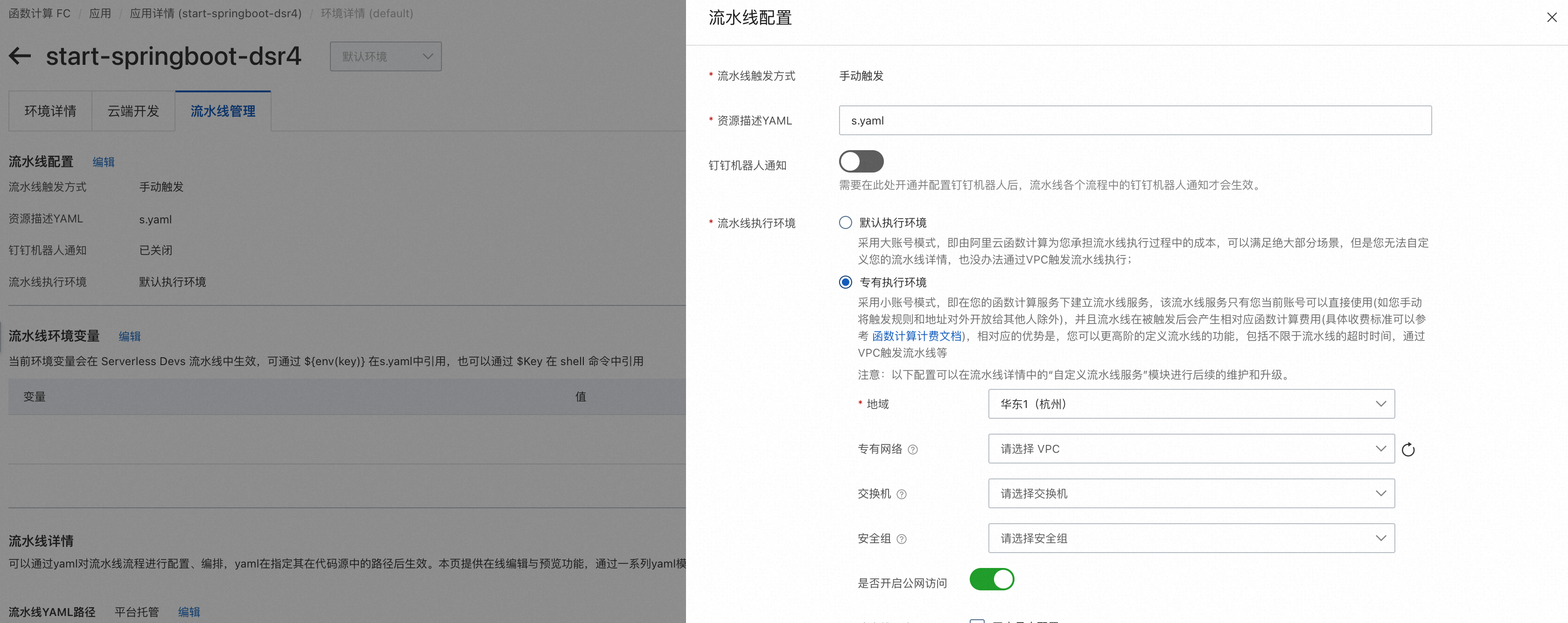
流水线触发方式
应用中心支持用户自定义触发流水线的Git事件。应用中心通过Webhook来接收Git事件,当接收到满足触发规则的事件时,将按照用户配置的流水线YAML创建并执行流水线。当前支持的触发方式如下:
分支触发:需要环境关联指定分支,匹配指定分支所有的Push事件。
Tag触发:匹配指定Tag表达式的所有Tag创建事件。
分支合并触发:匹配指定来源分支到环境所关联的目标分支的Merge/Pull Request合并事件。
流水线执行环境
流水线执行环境分为默认执行环境和专有执行环境两种模式。
默认执行环境
默认执行环境下,流水线的资源由平台完全托管,由阿里云函数计算为您承担流水线执行过程中的费用成本,您无需付出任何费用。流水线的每个任务都会运行在独立安全沙箱环境中,平台会保证您的流水线执行环境的安全隔离。默认执行环境的使用限制如下:
实例资源规格:4vCPU、8 GB内存。
临时磁盘空间:10 GB。
任务执行超时:15分钟。
地域限制:模板直接部署、GitHub代码源使用海外新加坡地域,Gitee、公网GitLab、Codeup使用中国杭州地域。
网络限制:不支持固定IP地址以及网段,不支持IP白名单方式访问指定网站,不支持访问您的VPC内的资源。
专有执行环境
专有执行环境会将流水线任务在用户的账号下执行,提供更多自定义的能力。应用中心会根据用户的授权完全代管专有执行环境的任务,实时在用户账户下调度函数计算实例运行流水线。和默认执行环境类似,专有执行环境提供完全Serverless化的能力,用户无需运维基础设施。
通过专有执行环境,您可以使用如下自定义能力:
地域及网络:您可以指定执行环境的地域以及VPC,实现访问内网代码仓库、制品仓库、镜像仓库、Maven私服等场景。支持的地域,请参见服务接入地址。
实例资源规格:您可以指定执行环境的CPU、内存规格。例如指定更大规格的实例来加快构建速度。
说明vCPU大小(单位为核)与内存大小(单位为GB)的比例必须设置在1∶1到1∶4之间。
持久化存储:您可以指定NAS挂载以及OSS挂载配置。例如通过NAS挂载来进行文件缓存,实现加速构建的效果。
日志:您可以指定SLS的日志项目和日志仓库,实现流水线执行日志的持久化。
超时时间:您可以自定义流水线任务的执行超时。默认为600秒,最长为86400秒。
专有执行环境会让流水线任务在您自己账号的函数计算下执行,因此会产生相关费用。具体操作,请参见计费概述。
资源描述YAML
Serverless应用中心和ServerlessDevs开发者工具进行了深度集成,您可以通过ServerlessDevs的资源描述文件来声明业务的资源配置。关于资源描述YAML的规范,请参见ServerlessDevs YAML规范。默认的资源描述文件名为s.yaml,您也可以指定其他文件名。指定资源描述文件后,在流水线中有两种使用方式:
当使用部署插件
@serverless-cd/s-deploy时,插件执行时会自动使用指定的资源描述文件进行部署,执行的原理是在Serverless Devs的操作指定中增加-t/--template命令。例如下面示例,指定的资源描述YAML文件为demo.yaml,插件执行的命令就是s deploy -t demo.yaml。
- name: deploy
context:
data:
deployFile: demo.yaml
steps:
- plugin: '@serverless-cd/s-setup'
- plugin: '@serverless-cd/checkout'
- plugin: '@serverless-cd/s-deploy'
taskTemplate: serverless-runner-task当使用脚本方式执行时,可以通过
${{ ctx.data.deployFile }}来引用具体的资源描述文件名。例如下面的示例,效果是当指定了资源描述文件时就使用指定文件执行s plan命令,否则使用默认的s.yaml执行s plan命令。
- name: pre-check
context:
data:
steps:
- run: s plan -t ${{ ctx.data.deployFile || s.yaml }}
- run: echo "s plan finished."
taskTemplate: serverless-runner-task钉钉机器人通知
开启该配置后,需要配置钉钉机器人的Webhook地址、加签密钥、通知规则以及自定义消息等。您可以在此集中管理需要通知的任务,也可以通过流水线YAML对各个任务分别开启通知。在此处完成通知的整体配置后,您也可以进一步在流水线详情中进行各个任务的通知细化配置。
流水线详情
在流水线详情区域,您可以配置流水线流程,对流水线中的任务及任务间的关系进行详细配置。平台会自动生成默认流水线流程,您可以基于该流程进行二次编辑。
流水线通过YAML进行管理,当前提供了平台托管和仓库读取两种配置方式:
平台托管不支持YAML预定义变量:使用YAML文件描述流水线。
仓库托管支持YAML文件预定义变量。
平台托管
流水线YAML默认由平台托管,即配置在平台中心化管理,更新后下次部署时生效。
仓库读取
流水线的YAML描述文件存储在远端Git仓库,在控制台中编辑保存后平台会实时向您的Git仓库提交Commit,该提交不触发流水线的执行。当您的代码仓库事件触发流水线执行时,平台使用您指定的Git仓库中的流水线YAML创建流水线并执行。
您可以在流水线详情区域上方指定仓库读取,输入YAML的文件名。如下图所示。
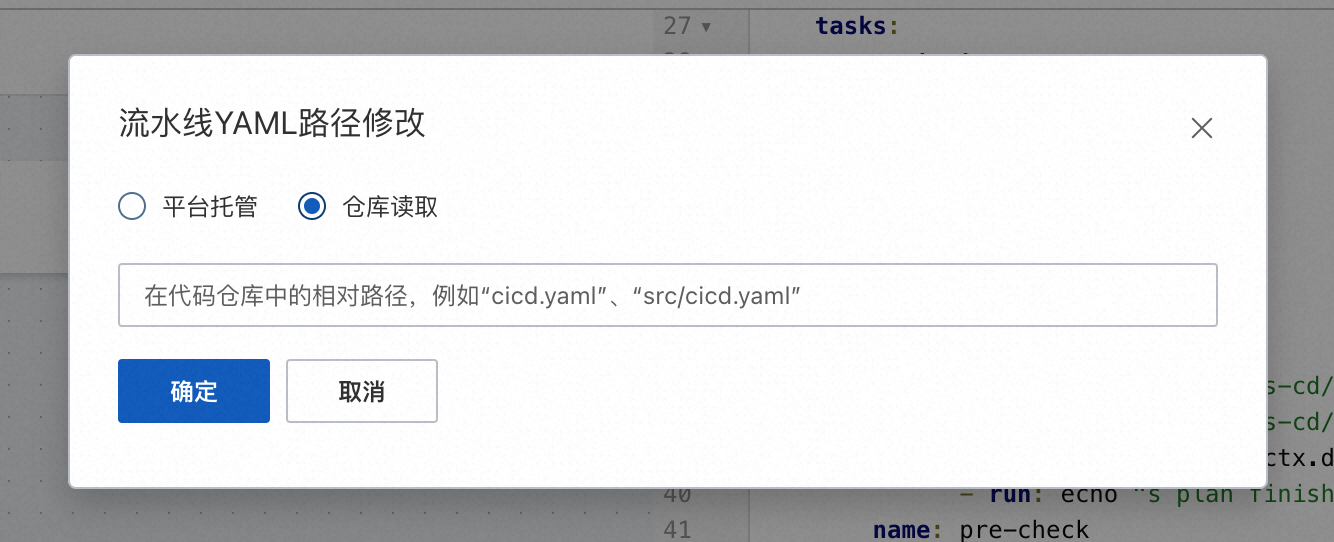
流水线详情区域的主体由左侧的辅助工具区与右侧的YAML编辑区构成:
YAML编辑区:您可以直接对流水线YAML进行编辑,来实现对流水线流程的修改,参考使用YAML文件描述流水线。
辅助工具区:提供了针对YAML编辑的辅助工具,包含:
区域右上角有保存、全屏模式、重置三个按钮:
保存按钮会保存页面中对YAML的更改,并同步到流水线YAML中。
全屏模式按钮可以将主题编辑区域放大到全屏操作。
重置按钮则将取消从上次保存YAML之后的所有更改,退回初始状态。
如果选择重置,在上次保存之后的所有更改都将丢失,请谨慎使用,做好备份。
流程预览
流程预览区域提供对流水线流程的可视化预览能力,并支持对任务基本内容、任务间关系的简单编辑,支持对模板任务的快捷创建添加。流程图节点主要分为三类,起始的代码源与触发方式节点、结束节点、任务节点。节点之间有表示依赖关系的连线连接。当鼠标移到任务节点上,会显示新建任务按钮和删除任务按钮,用于便捷地进行任务增删。
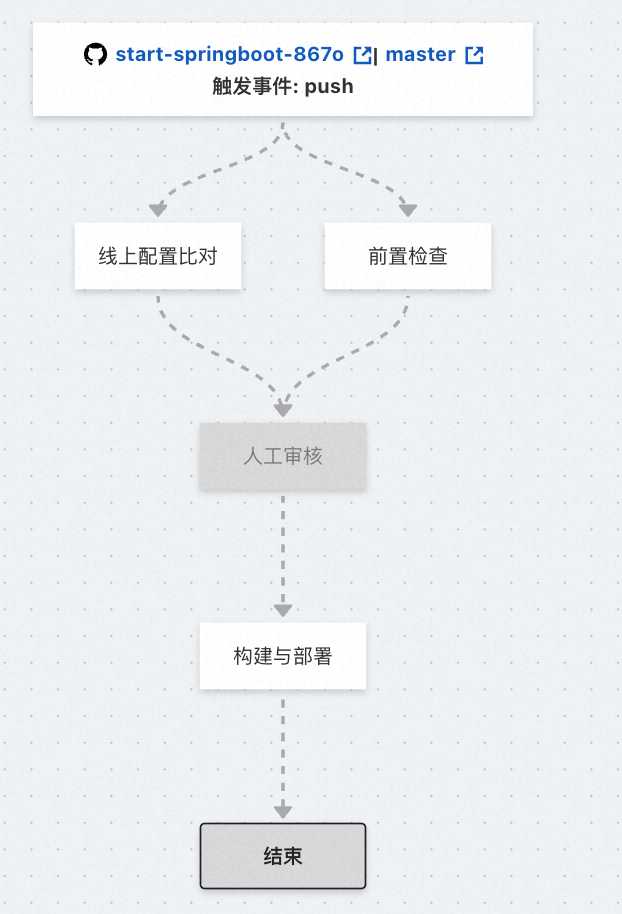
代码源与触发方式节点(开始节点)
用于显示当前流水线代码源信息与触发方式,此处只做显示不支持编辑。若要修改流水线触发方式,可以到流水线配置中进行修改。
重要如果需要修改代码仓库,请在应用详情处进行修改。具体操作,请参见管理应用。修改代码仓库后,会涉及到所有流水线的失效,请谨慎操作。
结束节点
标志流水线流程的终点,流水线中的任务至此全部完成。该节点只读不可编辑,无实际含义。
任务节点
用于显示与维护指定任务的基本信息。任务节点默认显示任务名称,单击节点会弹出气泡框,用于查看和编辑任务名称、前置任务、是否开启任务等基本信息。如果选择不开启任务,则该任务会在执行时被自动跳过,并显示为灰色。
依赖关系
反映任务之间关系的单向箭头。若箭头由任务A指向任务B,则代表A是B的前置任务,B依赖A,A被B依赖,B为依赖方,A为被依赖方。每个任务都可以被多个任务依赖,也可以依赖多个任务。
依赖关系可以通过编辑被依赖方的前置任务来进行更改。例如,想取消B对A的依赖,可以单击B的任务节点,将A从B的前置任务中移除。
新建任务
该按钮表现为“+”图标,分别存在于任务节点的上、下、右三个方位。单击任务A的上方新建任务按钮,会创建一个A的前置任务B,A依赖B;单击任务A的下方新建任务按钮,会创建一个A的后继任务C,C依赖A,A是C的前置任务;点击任务A的右侧新建任务按钮,会创建一个A的兄弟任务D,D具有和A相同的依赖关系,即D和A有相同的前置任务,且所有依赖A的任务也都依赖D。
删除任务
该按钮表现为“×”图标,存在于任务节点右上角,用于删除被选中的任务。平台会进行二次确认避免误删除。
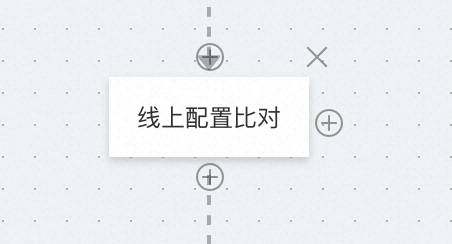
任务模板
任务模板提供了一系列常用的流水线任务的YAML模板,包含代码检查、构建、部署、通用等四种任务的YAML模板,任务内部的高级配置YAML模板,以及任务插件的YAML模板。
您可以在模板列表中选择您所需要的模板,点击后可以查看模板的详细介绍和YAML内容,并将YAML内容复制粘贴到流水线YAML中的对应位置。
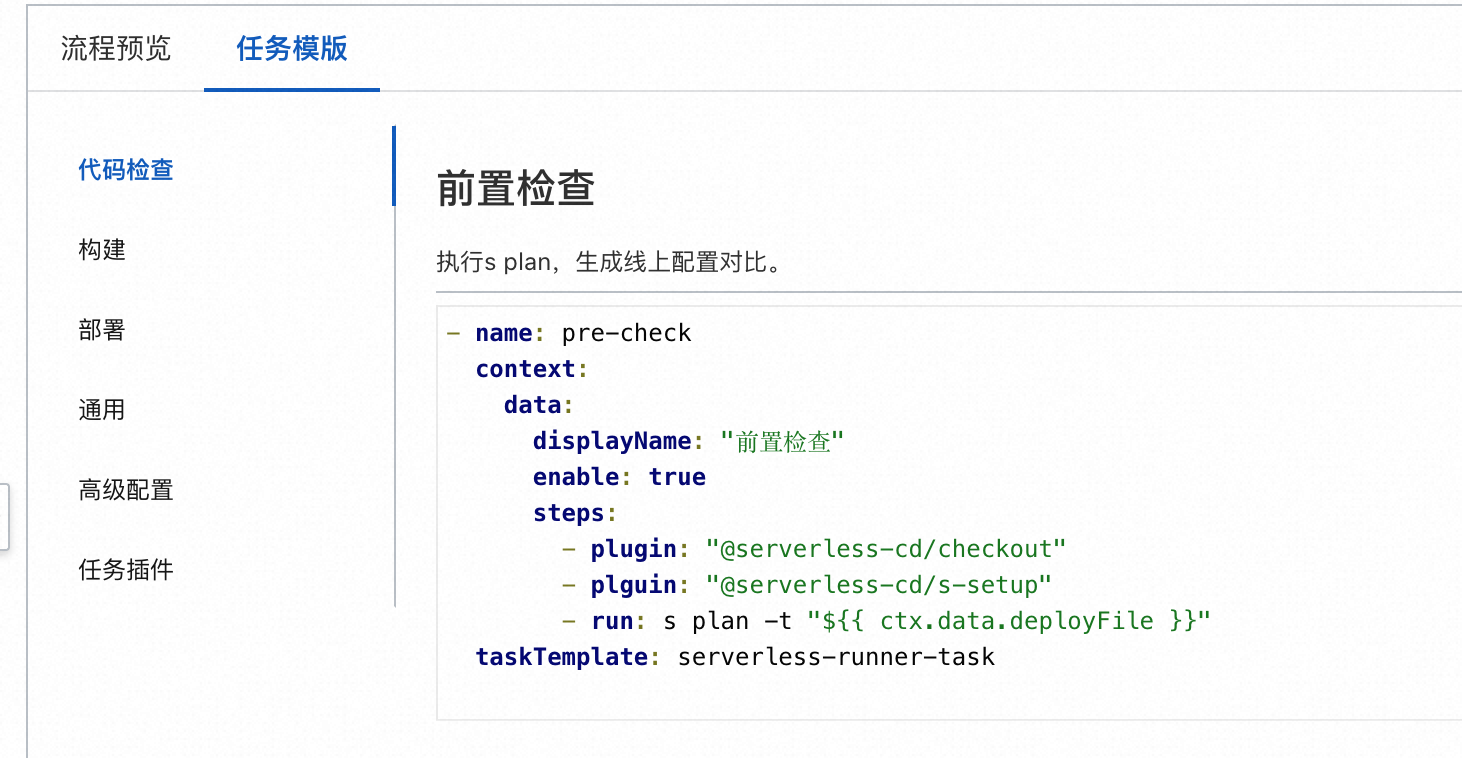
默认流水线流程
流水线的默认流程包含线上配置比对、人工审核、构建与部署三个任务,这三个任务依次执行。其中,人工审核默认不开启,需要手动开启。
线上配置比对
判断流水线所涉及到的资源描述文件与线上配置内容是否一致,便于提前发现非预期的配置变化。
人工审核
为确保应用的安全发布以及保障发布后的稳定,可以在此阶段开启人工审核机制,当流水线走到此处将被阻塞,并等待人工审核确认。只有人工审核通过后才能继续进行后续操作,否则将终止当前流水线。该任务默认不开启,需要手动开启。
构建与部署
进行应用构建并将应用部署到云上,默认进行全量部署。
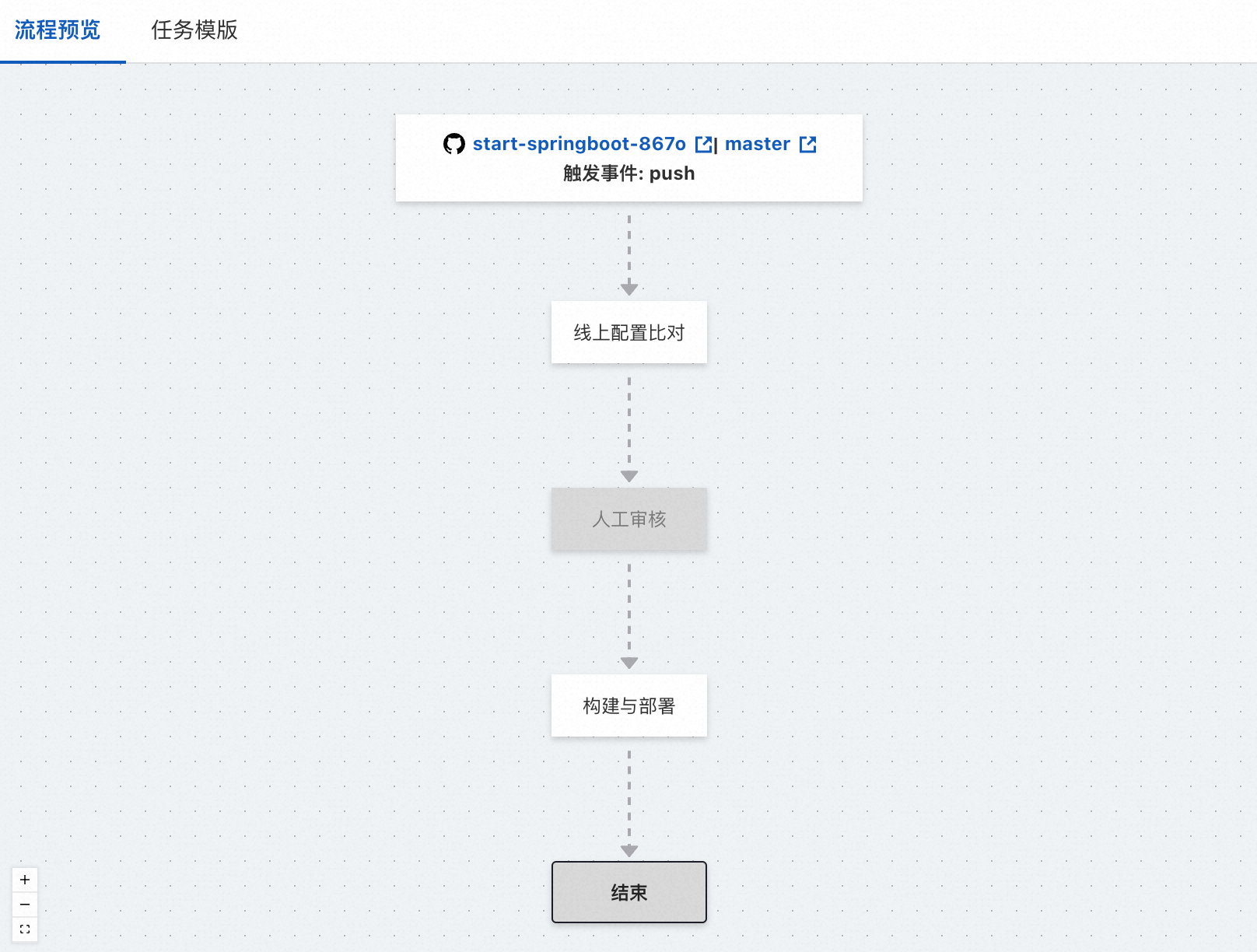
查看流水线执行历史
在指定环境详情页面,选择流水线管理页签,然后在下方流水线执行历史区域,您可以查看指定流水线的历史执行记录。
您可以点击具体的流水线执行版本,查看当前流水线历史的具体信息。通过此信息,可以快速地查看流水线的执行日志以及状态等,便于掌握流水线的执行情况或排查问题。
升级流水线构建环境运行时
当前默认流水线构建环境支持的运行时如下所示,内置的包管理工具包括Maven、PIP、NPM。目前仅支持操作系统为Debian 10的运行时环境。
运行时 | 支持版本 |
Node.js |
|
Java |
|
Python |
|
Golang |
|
PHP |
|
.NET |
|
您可以使用流水线runtime-setup插件或者修改资源描述文件环境变量的方式来设置流水线运行时版本。
流水线runtime-setup插件(推荐方式)
您可以通过函数计算控制台,找到应用,在流水线管理页签的流水线详情区域,选择设置Runtime任务插件模板,使用任务模板更新右侧流水线YAML。操作流程为任务模板(下图中①)->任务插件(下图中②)->设置Runtime(下图中③)->更新右侧YAML(下图中④)->保存(下图中⑤)。
建议您将runtime-setup插件放到第一个位置,以保证后面所有步骤执行都能生效。
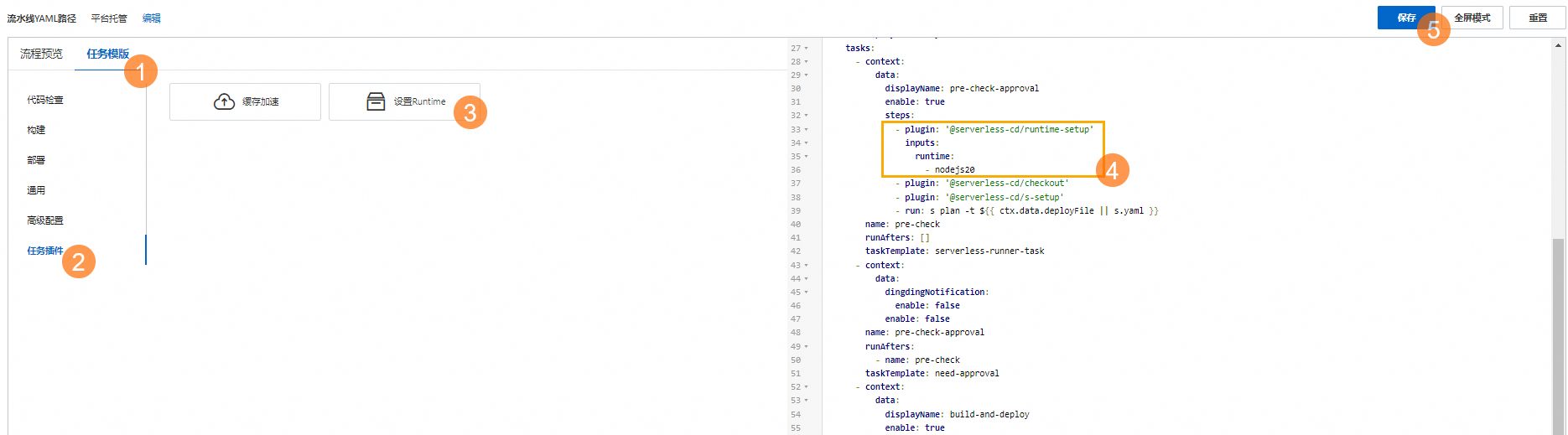
runtime-setup插件的详细参数请参见使用runtime-setup插件初始化运行环境。
资源描述文件环境变量
您也可以在资源描述文件中使用Action钩子来切换Node.js或Python的版本。具体说明如下。
Node.js
export PATH=/usr/local/versions/node/v14.19.2/bin:$PATH
export PATH=/usr/local/versions/node/v16.15.0/bin:$PATH
export PATH=/usr/local/versions/node/v18.14.2/bin:$PATH
export PATH=/usr/local/versions/node/v20.8.1/bin:$PATH
示例如下。
services: upgrade_runtime: component: 'fc' actions: pre-deploy: - run: export PATH=/usr/local/versions/node/v18.14.2/bin:$PATH && npm run build props: ...Python
export PATH=/usr/local/envs/py27/bin:$PATH
export PATH=/usr/local/envs/py36/bin:$PATH
export PATH=/usr/local/envs/py37/bin:$PATH
export PATH=/usr/local/envs/py39/bin:$PATH
export PATH=/usr/local/envs/py310/bin:$PATH
示例如下。
services: upgrade_runtime: component: 'fc' actions: pre-deploy: - run: export PATH=/usr/local/envs/py310/bin:$PATH && pip3 install -r requirements.txt -t . props: ...
